mintBackup est un outil de sauvegarde et de restauration de données personnelles simple et facile à utiliser pour Linux Mint, qui offre des fonctionnalités telles que la sélection du répertoire pour stocker votre fichier de sauvegarde, l’exclusion des fichiers et répertoires, et la sélection des fichiers et répertoires cachés. Il prend également en charge l’enregistrement d’une liste d’applications installées sur votre système.
mintBackup est préinstallé sur Menthe Linuxpour l’ouvrir, recherchez simplement le « sauvegarde« , dans le menu système et cliquez sur l’application appelée Outil de sauvegarde.
Sauvegarder des données personnelles dans Linux Mint
Pour créer une sauvegarde de vos données dans le domicile répertoire, sur l’interface principale, sous Données personnellescliquer sur Sauvegarder maintenant.
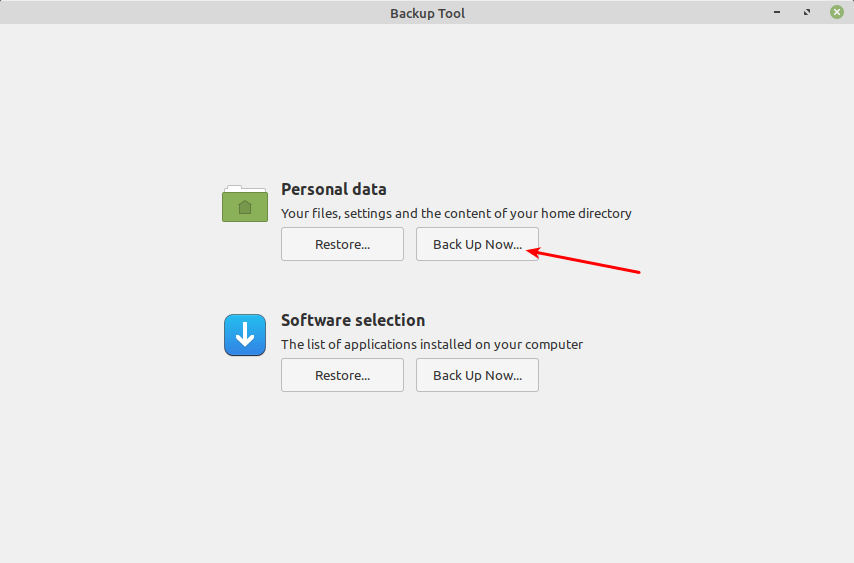
Ensuite, sélectionnez le répertoire dans lequel vous souhaitez enregistrer le fichier de sauvegarde comme indiqué dans la capture d’écran suivante, puis cliquez sur Effronté.
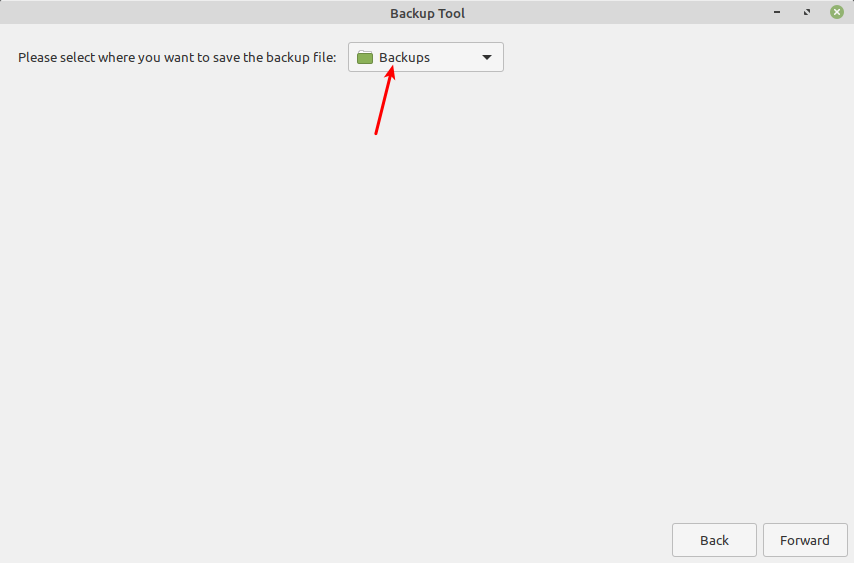
Ensuite, sélectionnez les fichiers et répertoires que vous souhaitez exclure de la sauvegarde à l’aide des boutons Exclure des fichiers et Exclure les répertoires respectivement. Par défaut, le répertoire dans lequel le fichier de sauvegarde est enregistré est exclu.
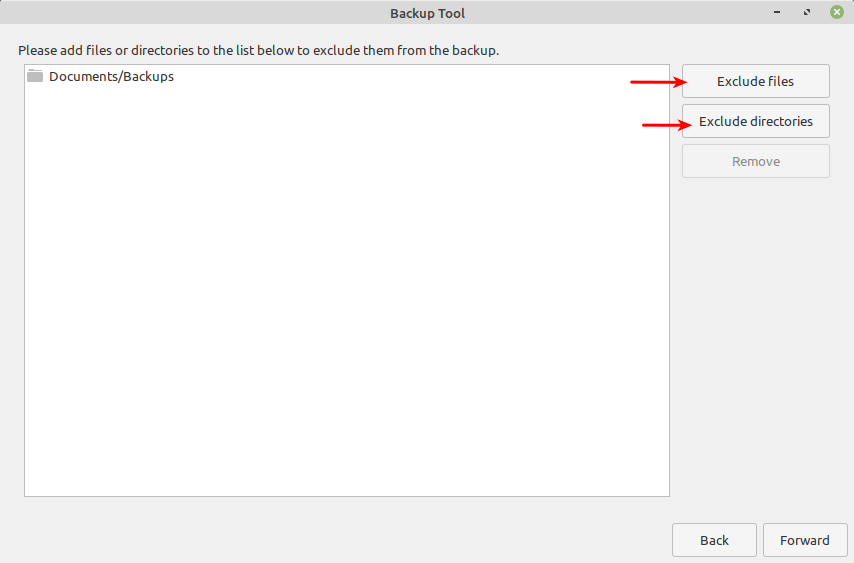
Vous pouvez également sélectionner les fichiers et répertoires cachés à inclure dans la sauvegarde, en cliquant sur le bouton Inclure les fichiers et Inclure les répertoires boutons, comme illustré dans la capture d’écran suivante.

Après avoir appliqué les conditions ci-dessus (en cliquant sur Appliquer à l’étape précédente), mintBackup lancera le processus de sauvegarde. Attendez qu’il se termine !
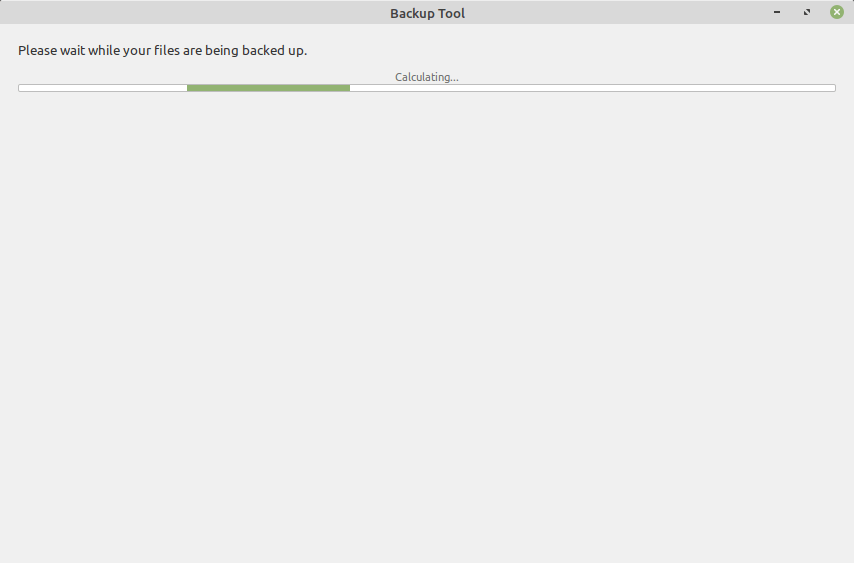
Restaurer les données personnelles dans Linux Mint
Pour restaurer vos données personnelles, cliquez sur Restaurer comme souligné dans la capture d’écran qui suit.
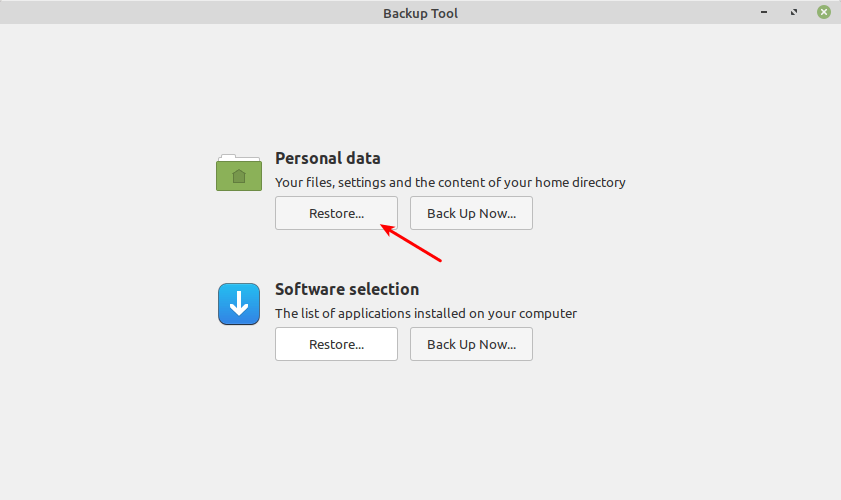
Sélectionnez ensuite le fichier de sauvegarde et choisissez également d’écraser les fichiers existants actuels sur la note comme décrit sur l’interface et cliquez sur Effrontépuis suivez les invites.
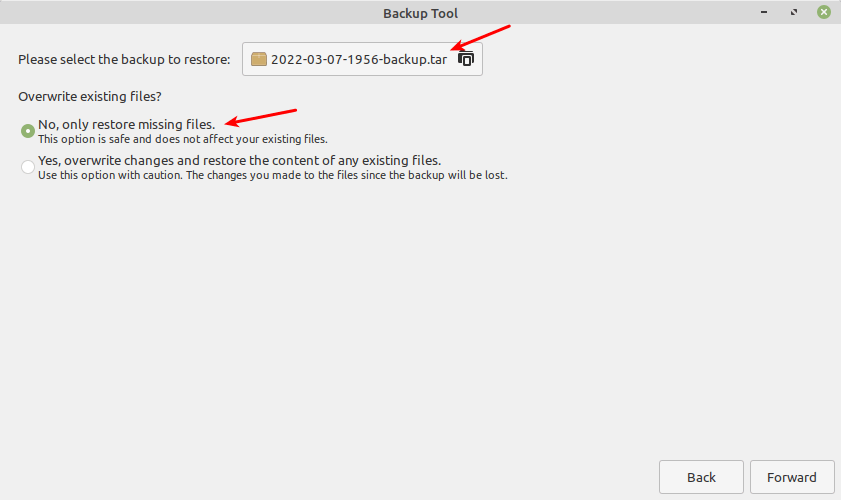
Enregistrer la liste des logiciels installés dans Linux Mint
Pour sauvegarder, une liste des logiciels installés sur votre système Linux Mint, sous le Logiciel section de sélection, cliquez sur Sauvegarder maintenant comme indiqué dans la capture d’écran suivante.
Notez que mintBackup ne sauvegardera qu’une liste d’applications installées avec le Gestionnaire de logiciels.
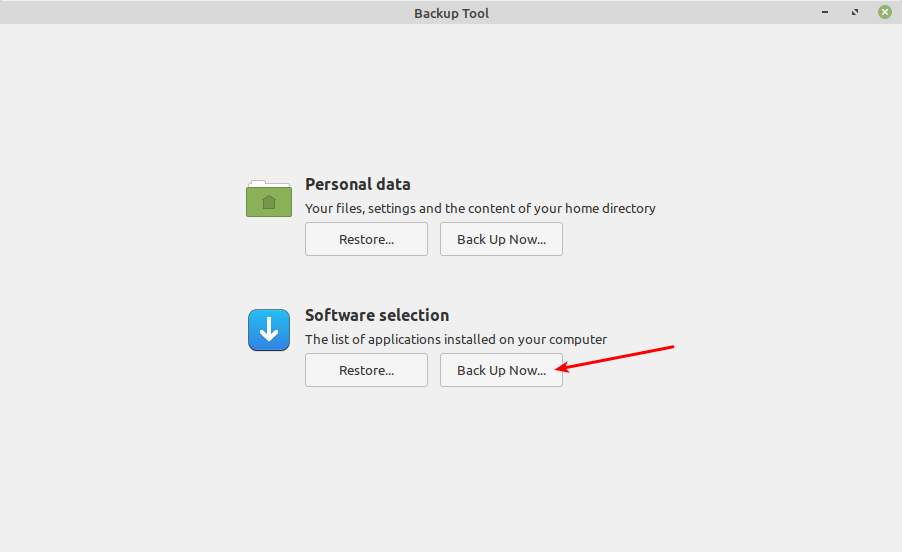
Dans l’interface suivante, sélectionnez la liste des applications à enregistrer. Pour sélectionner toutes les applications, cliquez sur Tout sélectionner comme indiqué dans la capture d’écran suivante. Cliquez ensuite sur Transférer.
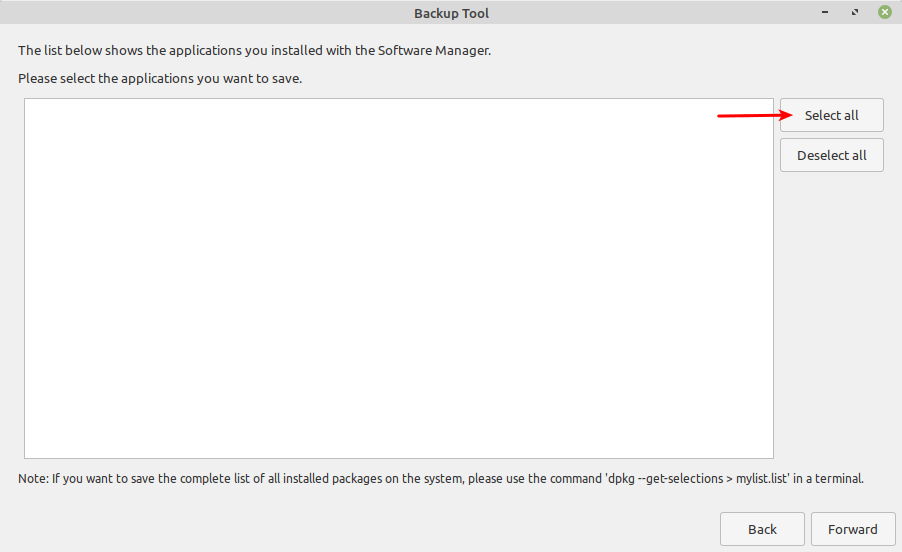
Si vos applications ne sont pas installées via le Gestionnaire de logiciels, mintBackup suggère d’exécuter la commande suivante dans un terminal pour enregistrer la liste complète de tous les packages installés sur votre système :
$ dpkg --get-selections > package_list.list
Pour afficher la liste, utilisez la commande cat comme indiqué.
$ cat package_list.list
C’est tout pour le moment! MintBackup est un outil de sauvegarde simple qui facilite l’enregistrement et la restauration de sauvegardes de fichiers et de répertoires dans le répertoire de base. Si vous recherchez un outil de sauvegarde graphique avec des fonctionnalités plus avancées, consultez Meilleurs outils de sauvegarde graphique pour Linux Mint.
Si vous appréciez ce que nous faisons ici sur TecMint, vous devriez considérer :
TecMint est le site communautaire à la croissance la plus rapide et le plus fiable pour tout type d’articles, de guides et de livres Linux sur le Web. Des millions de personnes visitent TecMint ! pour rechercher ou parcourir les milliers d’articles publiés accessibles GRATUITEMENT à tous.
Si vous aimez ce que vous lisez, pensez à nous acheter un café (ou 2) en signe d’appréciation.
Nous sommes reconnaissants pour votre soutien sans fin.






![10 exemples de commandes Gzip [Compress Files in Linux]](https://media.techtribune.net/uploads/2023/06/Gzip-Command-in-Linux-238x178.png)




